Puede ser molesto escuchar algo en su Chromebook solo para bloquearlo. Luego, debes desbloquearlo para controlar el contenido. A fines de 2019, Google lanzó una actualización de Chrome OS, que agregó un nuevo widget de control de medios a la pantalla de bloqueo de su Chromebook. Esto funciona con todas las aplicaciones de gran éxito como Spotify y YouTube Music, pero también puede controlar la reproducción de medios a través del navegador Chrome.
Cómo bloquear su Chromebook y controlar los medios
- Abre el aplicación desde el que desea reproducir contenido multimedia en su Chromebook.
-
Toque en el cuadro de notificación en la barra de herramientas inferior.

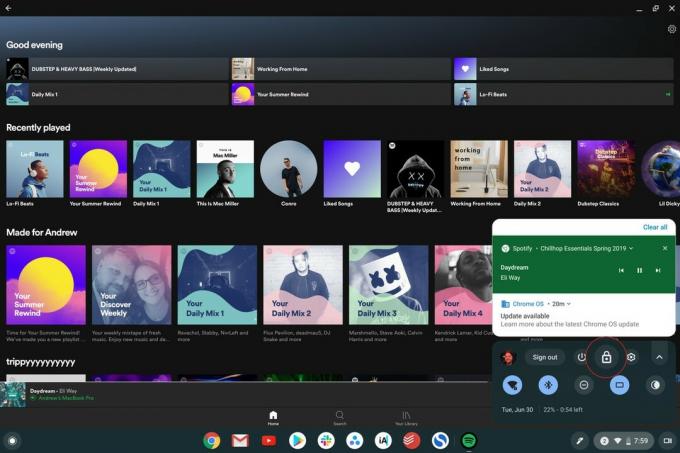 Fuente: Android Central
Fuente: Android Central - Toque en el Icono de candado para bloquear su Chromebook.
-
UNA widget de control de medios aparecerá con controles para lo que esté escuchando.
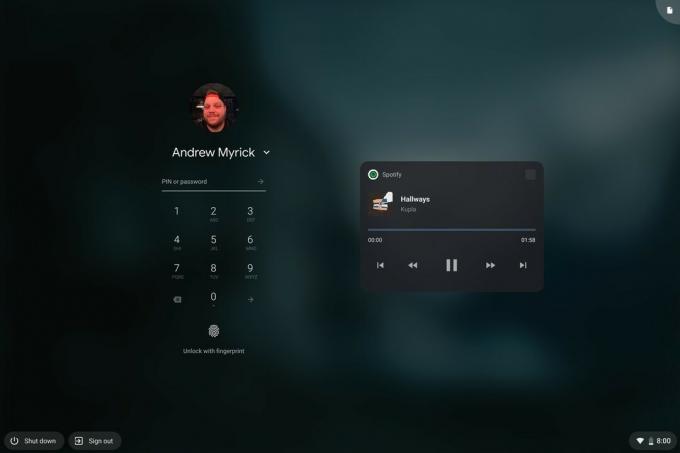 Fuente: Android Central
Fuente: Android Central
Este nuevo widget de control de medios le brinda todo el control que necesita para escuchar su música, podcasts y más. Existe el botón tradicional Reproducir / Pausa, los botones Anterior y Saltar, junto con un botón Buscar hacia adelante y Buscar hacia atrás. Además, puede "eliminar" la canción o el podcast y saltar para encontrar algo específico. Cuando haya terminado, simplemente mueva el cursor sobre el widget y toque el
X icono que aparece en la esquina superior derecha del widget. oh yo